Tambahkan gambar dan galeri Google Foto dengan integrasi Elementor ini
Elementor adalah pembuat halaman yang hebat tetapi mungkin bukan yang terbaik saat memberi Anda opsi untuk menampilkan atau mengurutkan gambar, di sinilah WP Media Folder membantu Anda!
WP Media Folder menawarkan Anda opsi untuk membuat beberapa galeri dengan banyak cara untuk mengatur media Anda dan juga kompatibel dengan Elementor dan semua pembuat halaman utama.
Mungkin juga sulit dan membosankan untuk berbagi gambar dengan tim Anda atau antar komputer untuk mengunggahnya ke situs WP Anda, dan WP Media Folder menawarkan Anda opsi untuk membagikannya menggunakan Foto Google.
Anda akan dapat mengunggah gambar atau media lainnya langsung dari ponsel Anda atau PC lain dan gambar ini akan secara otomatis tersedia untuk diimpor ke situs Anda hanya dengan beberapa klik, tidak hanya media tetapi juga album Anda, sehingga memungkinkan untuk membuat galeri langsung dari album dan kita akan melihat cara melakukannya di postingan ini
Daftar Isi
Ucapkan selamat tinggal pada perpustakaan media yang berantakan.
WP Media Folder memungkinkan Anda mengkategorikan file, menyinkronkan folder dengan penyimpanan cloud, membuat galeri luar biasa, dan bahkan mengganti gambar tanpa memutus tautan.
Optimalkan alur kerja media Anda hari ini
Menggunakan WordPress dan Google Foto untuk mengelola media Anda
Menggunakan WP Media Folder dan Addon Galerinya akan memungkinkan Anda menggunakan Foto Google untuk mengimpor gambar atau juga melengkapi album dan mengonversinya menjadi galeri yang mengagumkan, mari kita lihat cara mencapainya.
Setelah terhubung (Anda dapat melihat cara menghubungkan Foto Google hanya dalam beberapa langkah di sini ), Anda akan dapat melihat opsi baru di Perpustakaan Media Anda yang disebut Foto Google.
Bagian baru ini akan memungkinkan Anda untuk melihat semua gambar dan album yang tersedia di akun Google Foto Anda dengan opsi untuk langsung mengimpornya ke folder tertentu di perpustakaan media Anda.
Proses mengimpor sangat sederhana dan hanya membutuhkan beberapa klik, jika Anda ingin mengimpor seluruh album, Anda dapat dengan mudah pergi ke Album dan klik Impor Album dan jika Anda hanya ingin mengimpor pilihan gambar, Anda dapat mengklik pada mereka dan kemudian, klik tombol Impor Pilihan .
Mengklik salah satu opsi impor akan membuka pop-up dengan folder kami yang tersedia di perpustakaan media (dibuat dengan WP Media Folder), Anda harus memilih folder tempat Anda ingin mengunggahnya atau biarkan saja di utama " Perpustakaan Media" jika Anda tidak ingin mengimpor pilihan atau album ke folder tertentu :)
Untuk contoh ini, gambar akan diimpor ke folder bernama "album anjing".
Saat mengklik Impor , Anda akan dapat melihat pemberitahuan di kanan atas yang memberi tahu Anda bahwa gambar sedang diimpor, impor akan selesai ketika pesan ini hilang.
Ketika impor selesai, Anda dapat dengan mudah masuk ke folder tempat Anda mengimpornya dan mereka akan berada di sana.
Bagian terbaik dari ini adalah bahwa hal itu dilakukan dengan mengklik beberapa tombol.
Tapi belum semuanya, yuk simak cara membuat galeri berdasarkan album Google Photos menggunakan Addon Galeri WP Media Folder .
Saat memasang Addon Galeri, bagian baru akan muncul di opsi perpustakaan media Anda yang disebut Galeri Folder Media .
Di bagian baru ini, Anda akan dapat dengan mudah membuat galeri dan mengelolanya menggunakan sistem folder yang terlihat dan berfungsi seperti yang ditambahkan ke Perpustakaan Media Anda.
Untuk mengimpor album dan mengonversinya menjadi galeri, kita harus mengklik +Tambah Galeri Baru .
Ada dua opsi, opsi Galeri cepat dari folder yang memungkinkan Anda memilih folder di perpustakaan media Anda dan membuat galeri berdasarkan gambar di dalam folder.
Kemudian kita memiliki opsi yang akan kita gunakan yaitu + Buat galeri media baru , opsi ini akan memungkinkan kita untuk membuat galeri baru dari awal.
Mengkliknya akan membuka pop-up di mana Anda dapat dengan cepat memilih tema, mengetik nama galeri dan juga memilih apakah ini akan menjadi sub-galeri atau galeri induk.
Dalam hal ini, kita akan menggunakan galeri Slider dan nama galerinya adalah galeri Anjing , setelah melakukan ini, Anda hanya perlu mengklik "Buat".
Galeri akan dibuat di panel kiri dan Anda akan dapat melihat opsi untuk galeri di panel kanan.
Di bagian bawah panel kanan, Anda dapat melihat bagian Unggah gambar di mana semua opsi untuk mengunggah, opsi ini adalah:
Logo WP : dari perpustakaan media secara langsung.
Ikon folder : Unggah media dari PC Anda.
Ikon video : menambahkan video yang disematkan dari layanan seperti Youtube atau VIMEO.
Ikon Foto Google : opsi yang akan kita gunakan di sini adalah opsi yang memungkinkan kita mengimpor album atau gambar langsung dari Foto Google.
Mengklik ikon ini akan membuka sembulan dengan perpustakaan Foto Google yang terhubung ke situs.
Kami telah menyiapkan album berjudul Anjing untuk posting ini, karena kami ingin mengimpor album lengkap, yang harus kami lakukan adalah memilih album di panel kiri dan kemudian, klik IMPOR ALBUM .
Anda akan melihat pemberitahuan biru kecil yang memberi tahu Anda bahwa proses impor sedang dilakukan.
Saat pesan hilang, pop-up akan otomatis tertutup dan gambar akan muncul di bagian kanan galeri.
Sekarang setelah gambar diimpor ke galeri, kita dapat menggunakan semua opsi dari pengelola Galeri untuk menyesuaikan galeri baru kita.
Di antara opsi, kita dapat menemukan 3 tab:
Umum: Berikut adalah opsi utama dengan pratinjau gambar, kami dapat mengubah hal-hal seperti nama galeri, level galeri (jika kami ingin menjadi sub-galeri), jika Anda ingin membuat galeri berdasarkan folder dan opsi impor.
Pengaturan Tampilan & Kode Pendek : Di bagian ini, kita dapat mengatur semua pengaturan yang terkait dengan tata letak galeri, kita dapat menentukan tema, menyalin kode pendek, margin, ukuran gambar, Rasio aspek, jumlah kolom, tindakan saat klik, urutan, dan jika kita ingin navigasi galeri dan banyak pengaturan lainnya.
Ada opsi yang dapat bervariasi tergantung pada tema yang kita pilih jika, misalnya, kita memilih tema seperti "Slider", kita dapat menentukan, misalnya, durasi transisi dan jenis transisi.
Pratinjau : Ini adalah bagian di mana Anda dapat melihat pratinjau galeri sehingga Anda tidak perlu mengunjungi halaman yang berbeda untuk memeriksa tampilan akhir galeri.
Jadi Anda dapat melihat semua yang Anda butuhkan untuk mengelola galeri Anda di satu halaman dan juga opsi untuk mengimpornya langsung dari Google Foto! Ketika konfigurasi galeri selesai, yang perlu Anda lakukan adalah menyimpannya dan melanjutkan dengan memasukkannya ke dalam konten Anda.
Menambahkan galeri Anda di Elementor
Sekarang kita telah membuat galeri yang kita butuhkan hanyalah menambahkannya ke konten Anda, mari kita lihat betapa mudahnya melakukannya menggunakan salah satu pembuat halaman paling populer, Elementor.
Untuk menyisipkan galeri menggunakan Elementor, buka halaman/postingan Anda dan klik Edit dengan Elementor .
Mengklik tombol ini akan memuat pembuat halaman Elementor, sekarang mari kita cari widget yang akan digunakan untuk menambahkan galeri, untuk ini ketik WP Media Folder di kolom pencarian.
Ini akan menunjukkan kepada kita 3 opsi WP Media Folder PDF Embed , WP Media Folder Gallery , dan yang akan kita gunakan WP Media Folder Gallery Addon .
WP Media Folder PDF Embed : Ini akan memungkinkan Anda untuk menyematkan PDF di konten Anda.
Galeri WP Media Folder : Widget ini memungkinkan Anda membuat galeri langsung dari Perpustakaan Media Anda.
Addon Galeri WP Media Folder : Ini akan memungkinkan Anda memilih galeri dari Addon Galeri tempat kita sebelumnya membuat galeri, jadi mari kita klik.
Panel kiri akan muncul dengan semua opsi galeri yang kita miliki di layar Addon Galeri dengan opsi untuk memilih galeri, klik di atasnya, dan pilih nama galeri yang ingin ditambahkan.
Ini akan memuat pratinjau galeri di panel kanan sehingga kami juga dapat menyesuaikan galeri dari layar ini dengan semua opsi yang kami miliki di pengelola Addon Galeri tetapi langsung dari halaman Elementor yang berarti bahwa semua yang perlu kami lakukan di Galeri addon manager adalah menambahkan gambar! Mengagumkan, bukan?
Menggunakannya dengan cara ini Anda akan dapat mengerjakan halaman secara langsung dan benar-benar yakin bahwa galeri akan sesuai dengan konten Anda, jadi sesuaikan sesuai keinginan Anda dan selesaikan halaman Anda!
Bagaimana jika kita hanya perlu menambahkan satu gambar? Apakah itu mungkin untuk dicapai menggunakan WP Media Folder?
Jawaban atas pertanyaan itu adalah ya! WP Media Folder akan memudahkan untuk menemukan gambar dengan menggunakan folder media dan semuanya langsung di perpustakaan media Anda.
Jadi untuk menambahkan gambar, gunakan widget gambar normal dari Elementor.
Sekarang klik Pilih gambar seperti yang biasa Anda lakukan, perpustakaan media akan dimuat, dan dengan ini, folder media juga.
Jadi klik gambarnya, tambahkan seperti biasa dan itu saja! Menemukan gambar tidak pernah semudah sekarang dengan WP Media Folder.
Dan ini belum semuanya, folder media akan dimuat di semua halaman tempat perpustakaan media dimuat sehingga kompatibel dengan hampir semua plugin tempat Anda dapat menambahkan gambar di pasar ;)
Memanggil semua webmaster!
Hemat waktu dan tingkatkan produktivitas dengan WP Media Folder . Atur file media klien dengan mudah, buat galeri khusus, dan berikan pengalaman pengguna yang lancar.
Tingkatkan proyek situs web Anda sekarang!
Integrasi Foto Google dalam video
Mulai buat galeri WordPress paling profesional
Sekarang setelah Anda mengetahui semua dasar-dasarnya, Anda dapat mulai membuat galeri dengan filter dan memesan media Anda dengan kekuatan WP Media Folder dengan opsi impor langsung dari akun Google Foto Anda serta melakukan banyak hal lainnya, jadi tunggu apa lagi untuk? Periksa integrasi penuh, dan dapatkan keanggotaan Anda di sini !
Saat Anda berlangganan blog ini, kami akan mengirimi Anda email bila ada pembaruan baru di situs sehingga Anda tidak akan melewatkannya.

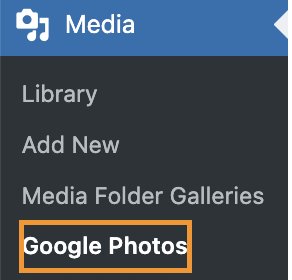
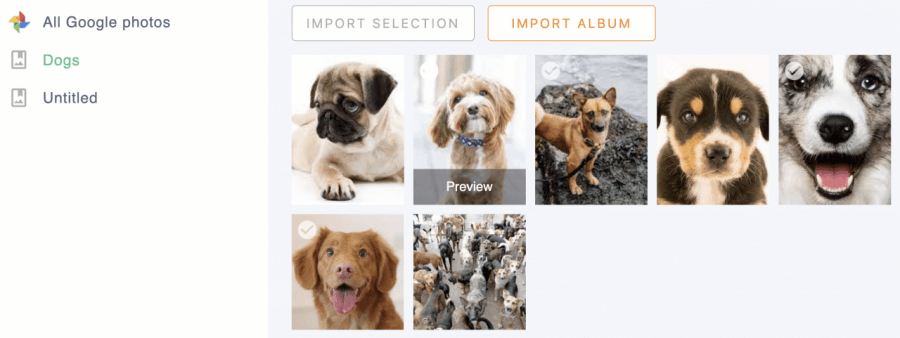
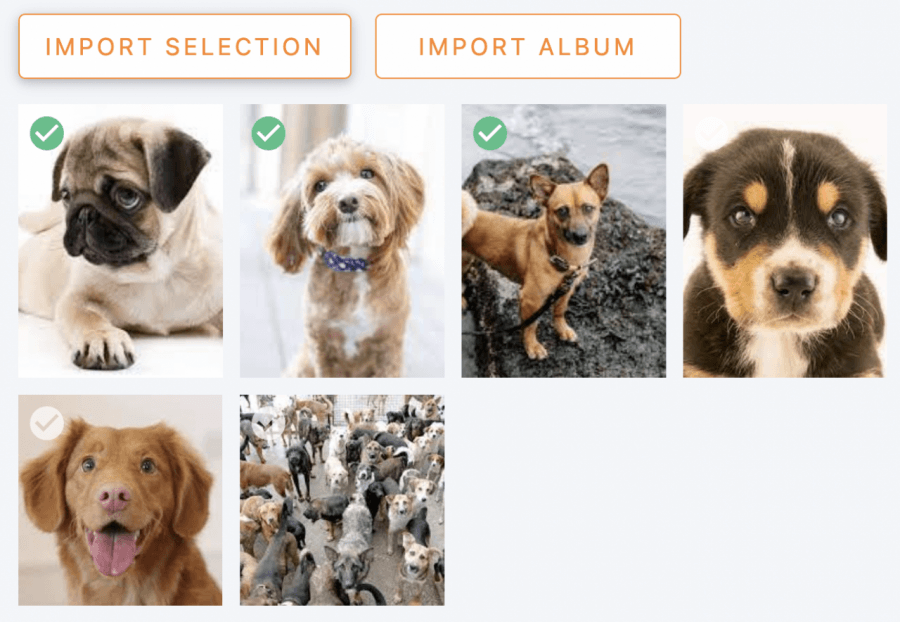
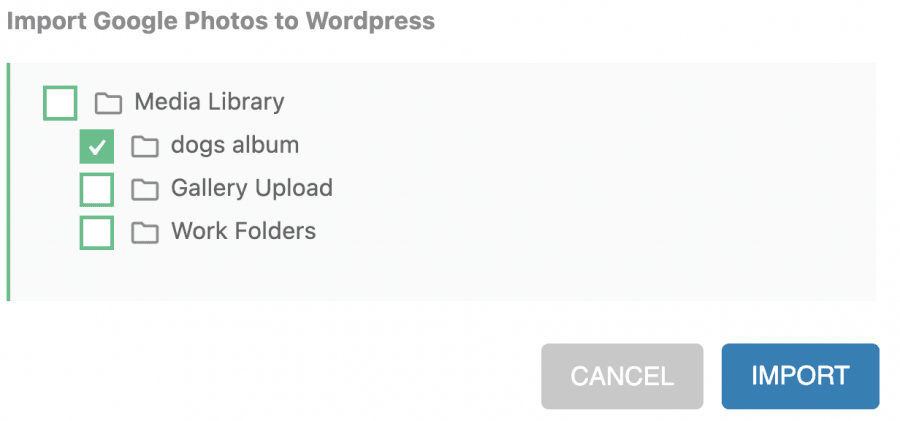
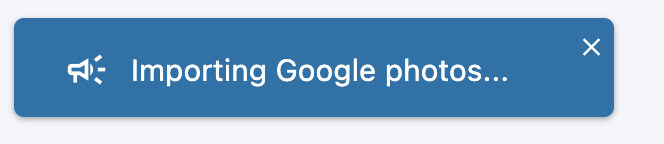
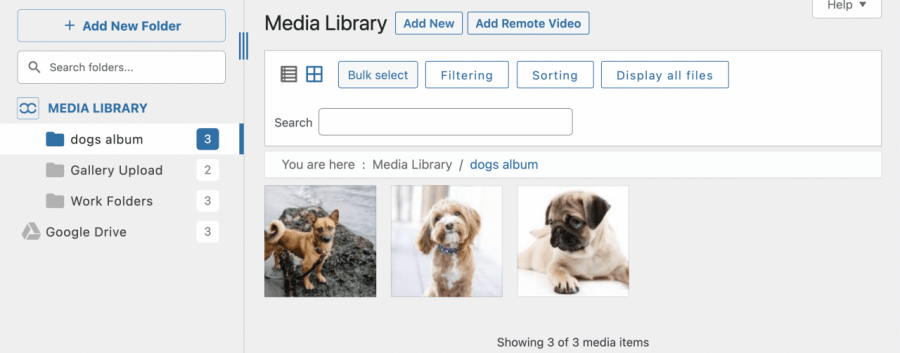
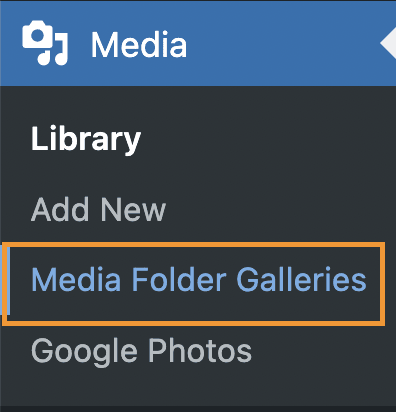
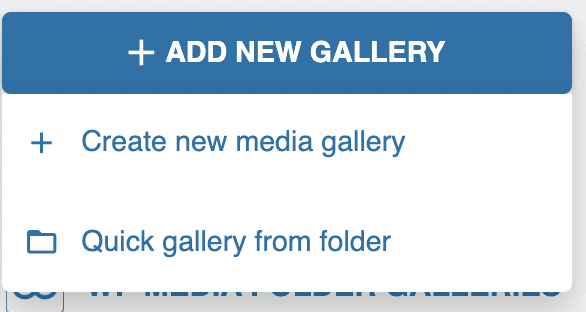
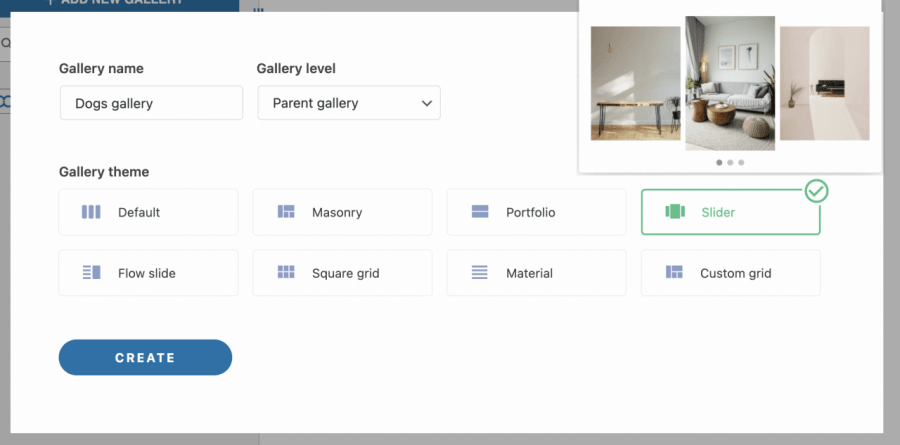
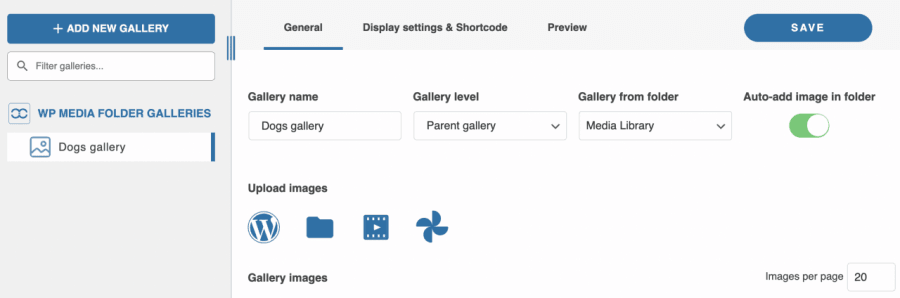
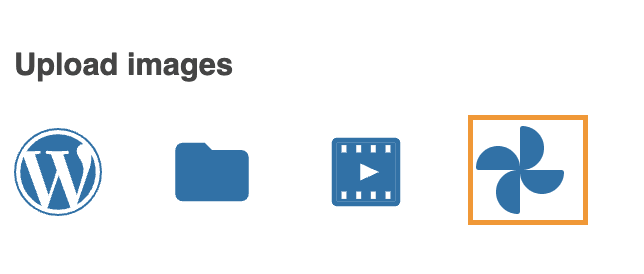
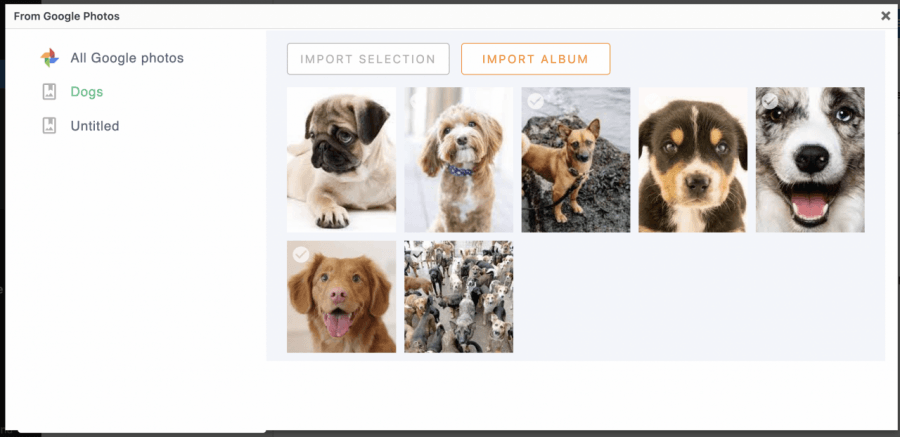

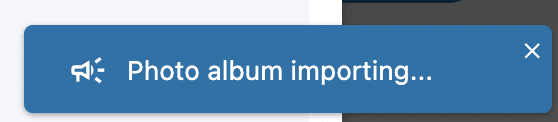
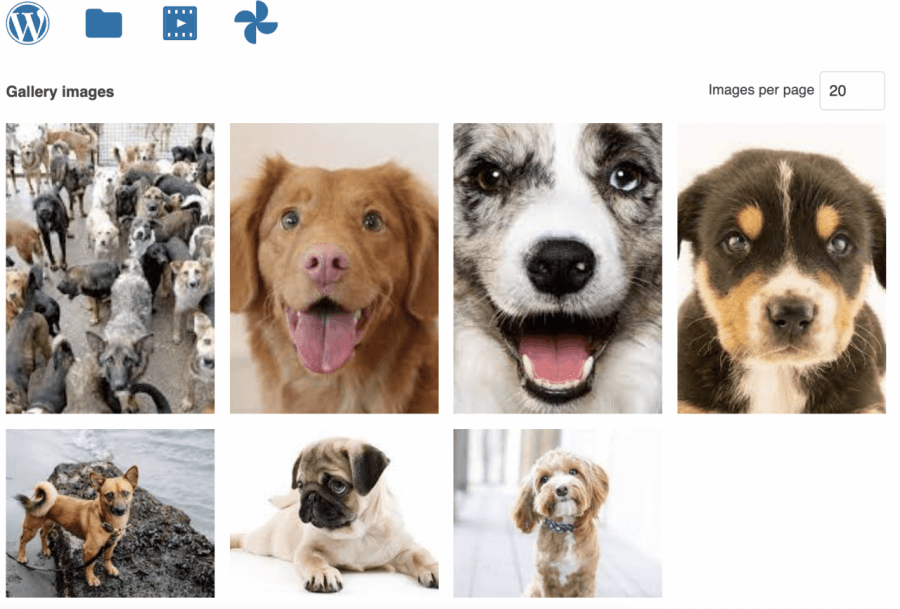
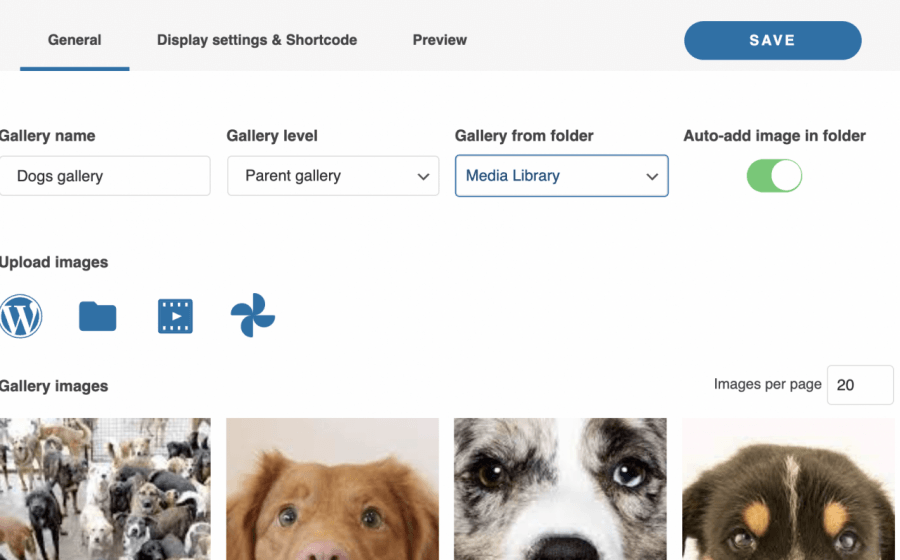
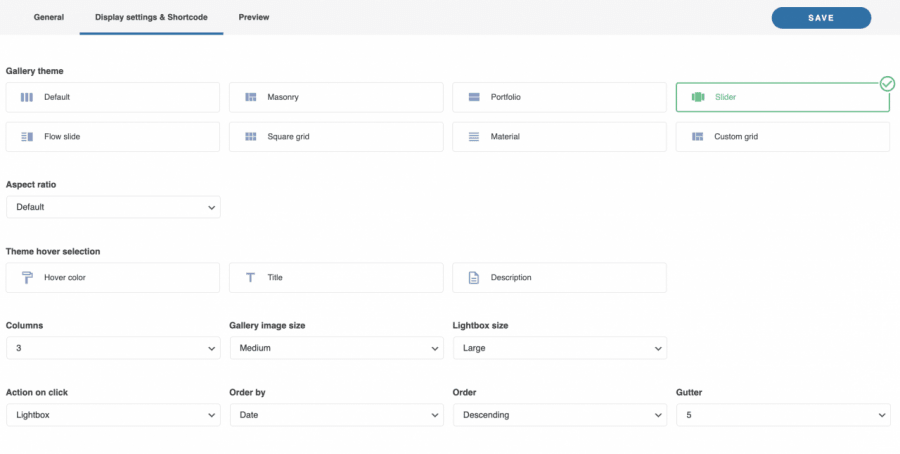
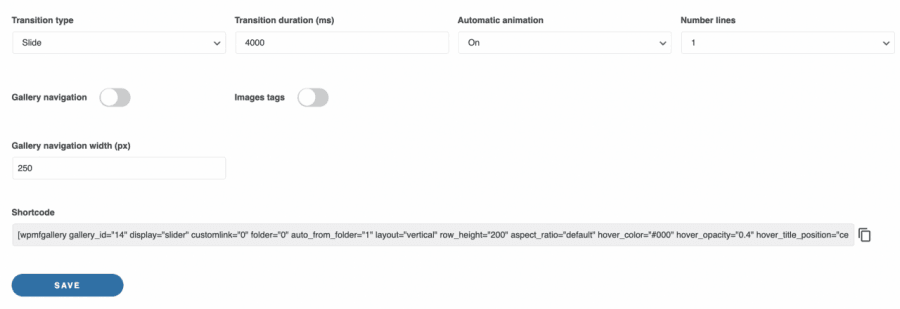
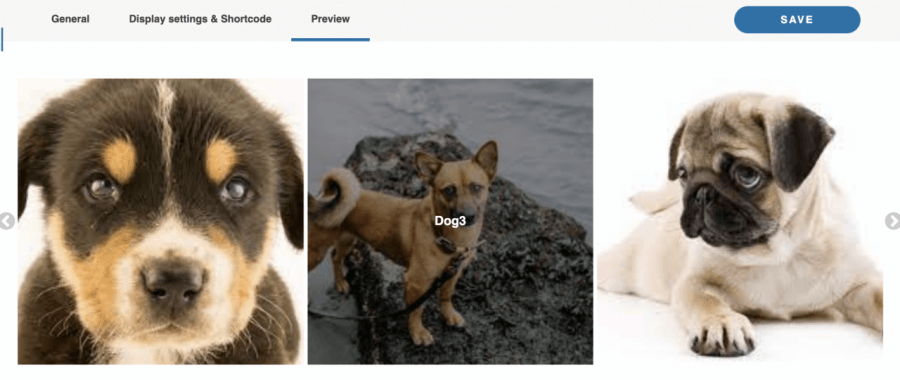
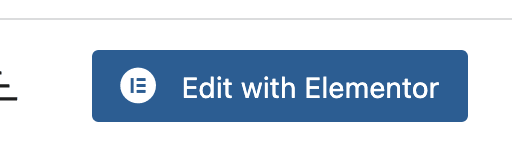
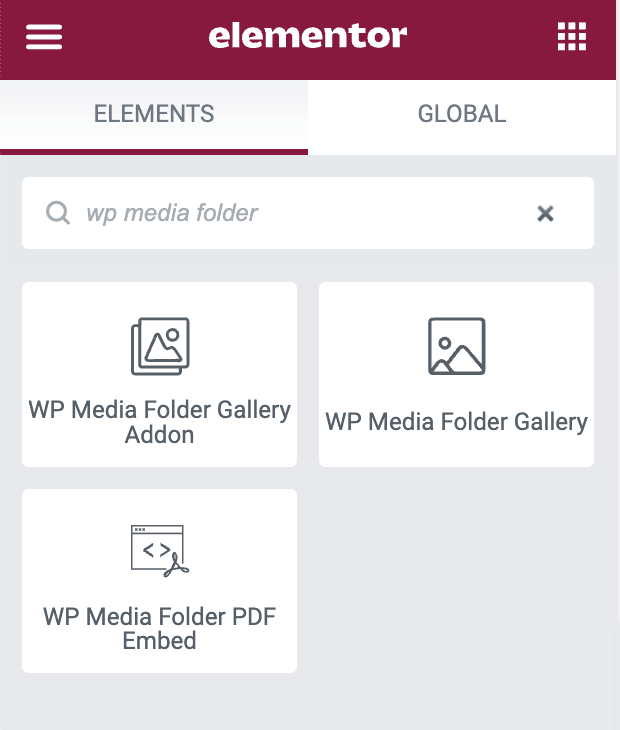
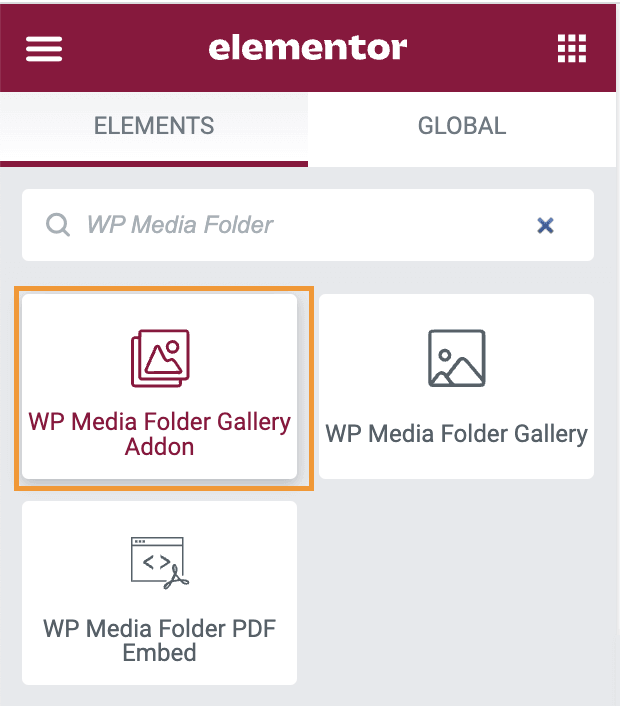
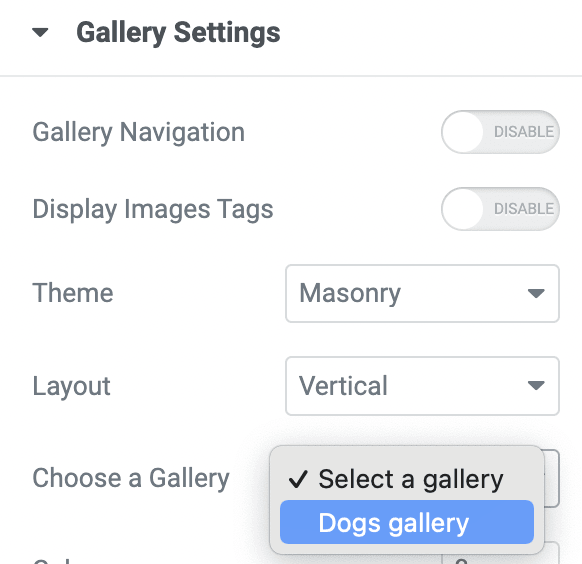
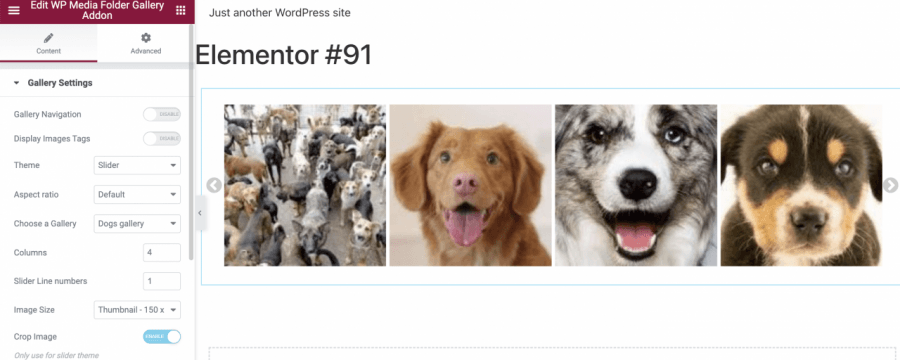
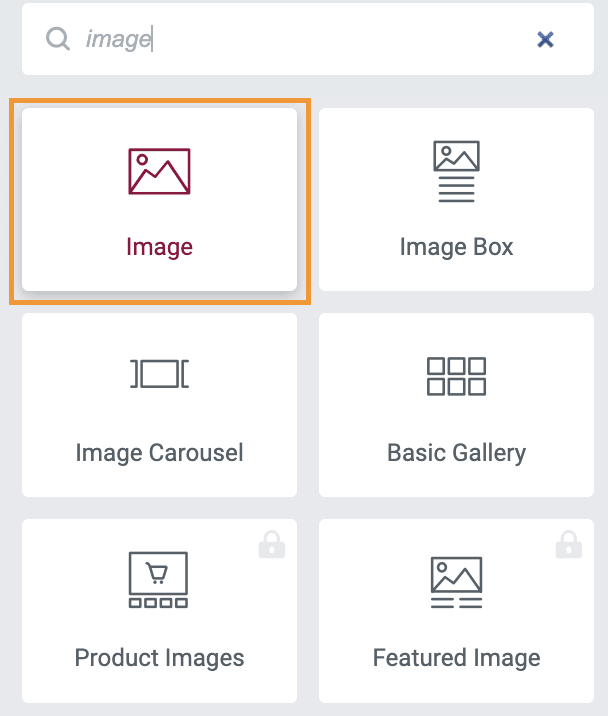
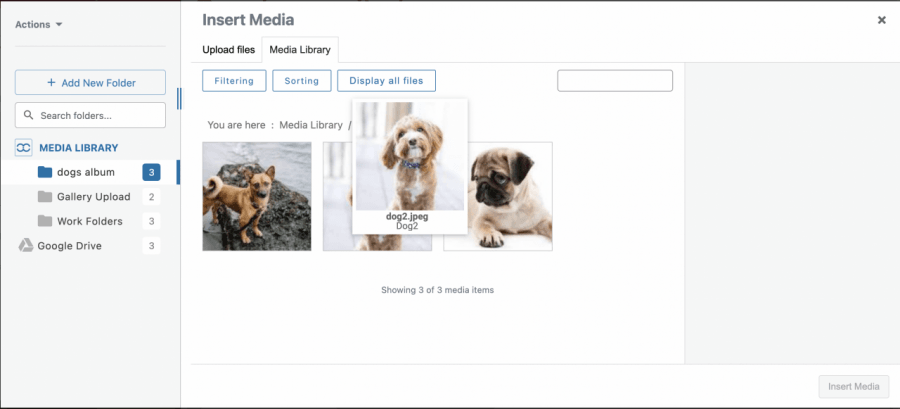
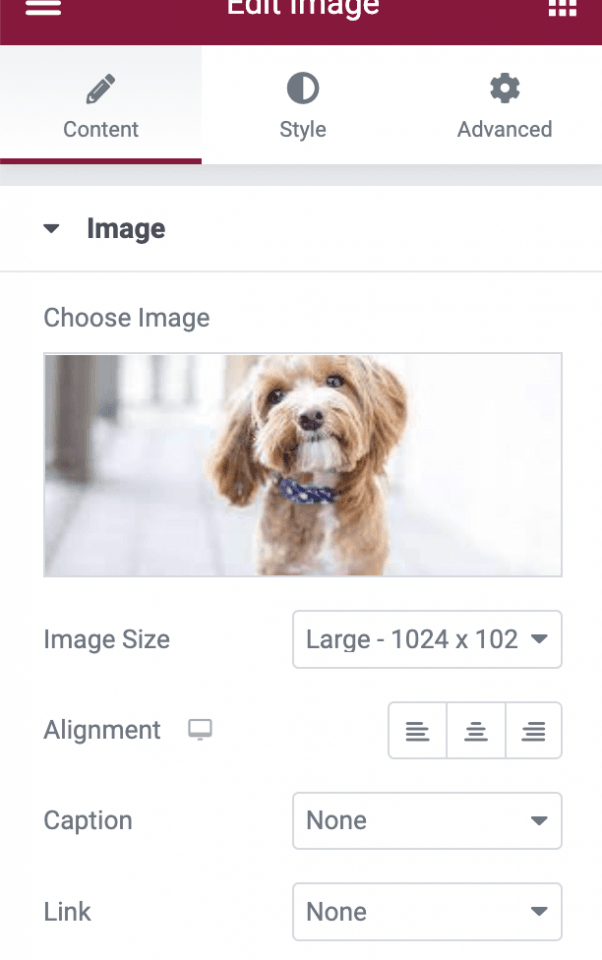

Komentar